Вставленный диск не читался этим компьютером
Потратив несколько лет на разработку приложений для macOS, мы создали инструмент, который может использовать каждый.
Внешние диски, будь то жесткие диски, твердотельные накопители, USB-накопители или флэш-накопители, являются важной частью рабочих процессов многих людей. Даже если вы не используете его на своем Mac на регулярной основе, вполне вероятно, что в какой-то момент вы это сделаете, возможно, для резервного копирования вашего компьютера или для передачи фотографий с цифровой камеры. В большинстве случаев вы просто подключаете их, и они работают, но что происходит, когда они не работают?
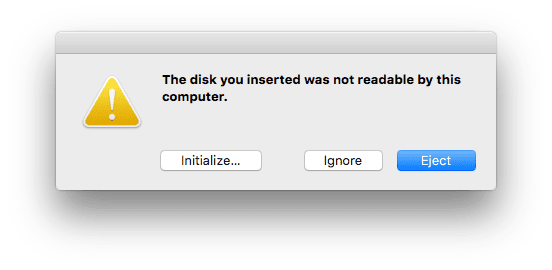
Если на вашем Mac возникают проблемы с чтением данных на внешнем диске, вы увидите сообщение «Вставленный вами диск не читается этим компьютером». Но почему это происходит и что с этим делать? Читай дальше что бы узнать.
Внешние диски могут довольно быстро заполняться ненужными файлами и другими данными, которые вам не нужны. Кроме того, права доступа к диску могут быть нарушены. Обычно мы исправляем это с помощью небольшого полезного приложения — CleanMyMac X. В этом приложении есть инструмент для исправления нарушенных прав доступа к диску.

Загрузите CleanMyMac X бесплатно, а затем перейдите на Обслуживание вкладка Там вы найдете «Восстановить права доступа к диску».
Помимо этого решения, инструмент System Junk CleanMyMac X может очищать ненужные файлы на вашем Mac и освобождать гигабайты места. Он также может освободить место на внешних дисках. Итак, проверьте эту функцию тоже. Он стирает старые файлы кеша, которые могут вызывать сообщения об ошибках такого типа.
Исправление подключения Mac к Android
На многих форумах Mac говорится, что «Диск, который вы вставили…», на самом деле вызван ошибкой передачи файлов Android. Вы использовали это приложение до ошибки? Если да, попробуйте альтернативное приложение Mac Connector, Рукопожатие. Работает как для передачи по USB, так и по Wi-Fi.
Что это означает, когда вы видите сообщение «Вставленный вами диск не читается этим компьютером?»
Проще говоря, это означает, что ваш Mac не может прочитать данные на диске. Впрочем, тому может быть множество причин.
- Для диска установлены разрешения, запрещающие его чтение на вашем Mac.
- Формат диска не может быть прочитан Mac.
- Диск поврежден. Это более вероятно, если это механический жесткий диск с движущимися частями, чем если это твердотельный накопитель, USB-накопитель или флэш-накопитель.
- Файловая система на диске повреждена. Это означает, что система каталогизации, используемая для того, чтобы сообщить вашему Mac, что находится на диске, не будет работать.
- Проблема с вашим Mac. Это наименее вероятное объяснение, но, возможно, проблема связана с портом или слотом, к которому вы подключили носитель.
Другое объяснение: шифрование диска
Есть еще одна возможность, которой нет в этом списке — диск зашифрован. Если он отформатирован как зашифрованный APFS, вы увидите на экране сообщение о том, что он зашифрован. Единственный способ расшифровать это ввести пароль. Если он был зашифрован сторонним программным обеспечением, вам необходимо установить это программное обеспечение и использовать его для ввода пароля и расшифровки диска.

Как это исправить, если ваш Mac не может прочитать диск
Первое, что вам нужно сделать, это выяснить, связана ли проблема с диском или вашим Mac.
- Попробуйте подключить диск к другому порту, если это возможно.
- Если у вас есть доступ к другому Mac или ПК, попробуйте подключить его к нему.
Если ни один из этих способов не работает, скорее всего, виноват диск.

- Снова подключите диск к вашему Mac и откройте Дисковую утилиту.
- Если вы видите его на боковой панели Дисковой утилиты, выберите его.
- Выберите Первая помощь.
- Следуйте инструкциям на экране, чтобы проверить и восстановить диск.
Крайние сценарии
Если диск работает на другом порту или подключен к другому Mac, это может означать одно из трех:
- Это не неисправно, и проблема связана с портом на вашем Mac, к которому вы его изначально подключили (если он работает на другом порту на том же Mac).
- Это не неисправность, и проблема заключается в macOS на оригинальном Mac (если она работает на другом Mac).
- Он неисправен, и неисправность прерывистая.
Последнее решение: отформатируйте диск
Третий из них не менее вероятен, чем два других. Итак, первое, что вы должны сделать, получив доступ к диску, — это скопировать данные с него на другой диск. Только после того, как эти данные будут надежно скопированы, вы можете продолжить.
Если он работает при подключении к ПК, возможно, возникла проблема с форматированием или установлены разрешения, запрещающие чтение на другом компьютере. Вы должны проверить это в Windows и, если это проблема с разрешениями, изменить разрешения в Windows, чтобы их можно было прочитать на вашем Mac. Если он отформатирован таким образом, что macOS не может его прочитать (macOS МОЖЕТ читать NTFS и FAT 32), вам потребуется переформатировать его, прежде чем вы сможете использовать его на своем Mac. Это означает, что вам нужно будет сначала скопировать данные с него. Если вы можете, вы должны сделать полную резервную копию диска, а затем использовать Windows, чтобы переформатировать его в FAT 32 или NTFS. Обратите внимание, что если вы отформатируете его как NTFS, вы не сможете писать в него на своем Mac без стороннего программного обеспечения. Затем вы можете скопировать данные обратно на него.
Вы также должны использовать «Обновление программного обеспечения» в «Системных настройках» на вашем Mac, чтобы проверить наличие обновлений. Если он есть, следуйте инструкциям на экране, чтобы установить его. Это может просто решить проблему.

Если он работает на другом порту на том же Mac, вы мало что можете сделать, так как проблема, скорее всего, связана с аппаратным обеспечением. Вы можете подтвердить это, подключив другой внешний диск к тому же порту, чтобы проверить, работает ли он.
Существует ряд различных возможных причин, по которым вы можете увидеть сообщение о том, что вставленный вами диск не читается на вашем Mac. Единственный способ выяснить, кто виноват, — это пройтись по ним и устранить каждого по одному. Выполните шаги, описанные выше, чтобы сделать это, и вы узнаете, почему диск не работает должным образом, и что вы можете сделать, чтобы это исправить.



